Control universal
Cu funcționalitatea Control universal, puteți utiliza o singură tastatură și un maus sau un trackpad pentru a controla mai multe dispozitive. Când deplasați cursorul spre marginea ecranului Mac Studio-ului, cursorul se mută pe iPad sau pe alt Mac, pentru a lucra pe maximum trei dispozitive.
Notă: Pentru a utiliza funcționalitatea Control universal, trebuie să aveți macOS versiunea 12.3 sau ulterioară pe Mac și iPadOS versiunea 15.4 sau ulterioară pe iPad.
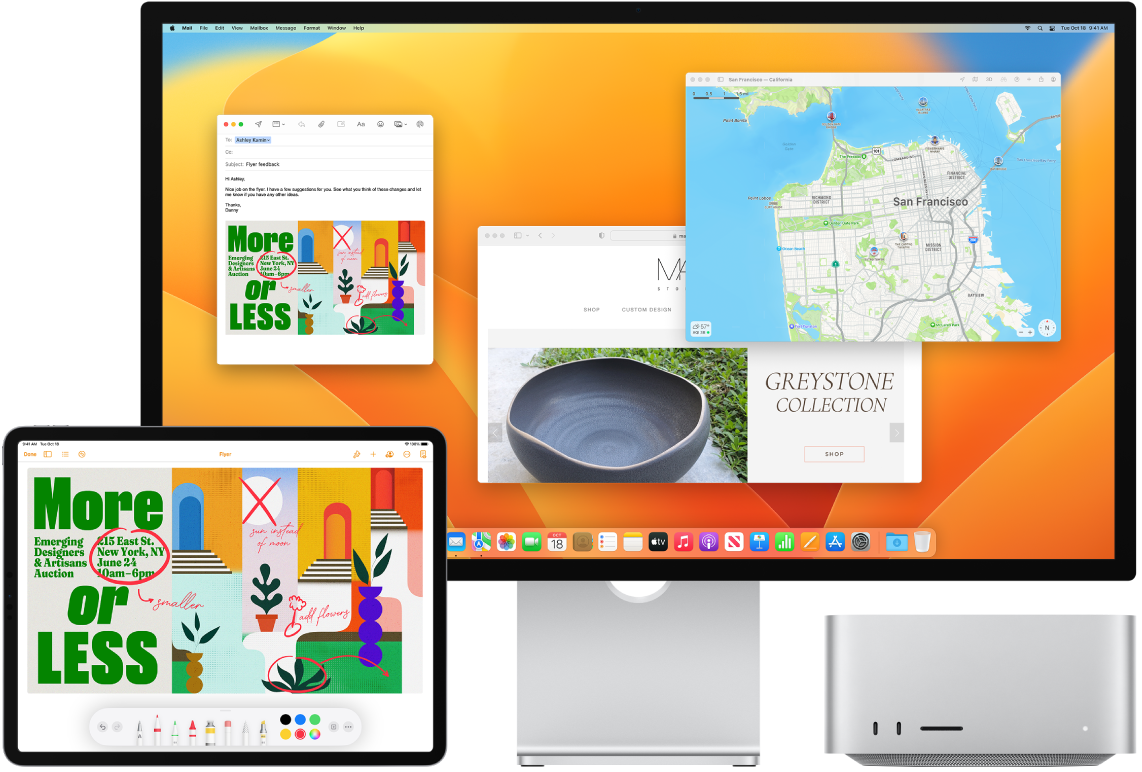
Verificați conexiunile. Control universal pe Mac utilizează Bluetooth pentru a detecta alt dispozitiv și rețeaua Wi‑Fi pentru a‑l conecta. Verificați dacă toate dispozitivele au Bluetooth activat și sunt conectate la rețeaua Wi-Fi. Asigurați‑vă și că funcționalitatea Handoff este activată în configurările General de pe Mac Studio și în Configurări > General > AirPlay și Handoff pe iPad. De asemenea, trebuie să vă autentificați cu același ID Apple pe ambele dispozitive și să aveți autentificarea cu doi factori activată. Când aceste configurări sunt corecte, puteți să utilizați centrul de control pentru a conecta dispozitivele dvs. Pe Mac, faceți clic pe centrul de control în bara de meniu, faceți clic pe Oglindire ecran, apoi selectați un dispozitiv sub Asociere tastatură și maus.
Mutați-vă de la un ecran la altul. Pe Mac, utilizați mausul sau trackpadul pentru a deplasa cursorul spre marginea din stânga sau din dreapta a ecranului cel mai apropiat de iPad-ul dvs., vă opriți, apoi deplasați cursorul ușor peste marginea ecranului. Când apare o bordură la marginea ecranului iPad-ului, continuați să deplasați cursorul pe ecranul iPad-ului.
Trageți și eliberați. Selectați textul, imaginea sau alt obiect pe care doriți să îl mutați, apoi trageți-l în locul dorit de pe celălalt dispozitiv. De exemplu, puteți trage o schiță desenată cu Apple Pencil pe iPad în aplicația Keynote de pe Mac Studio. De asemenea, puteți să copiați conținutul de pe un dispozitiv și să îl lipiți în altul.
Partajați o tastatură. Când cursorul se află într-un document sau oriunde puteți introduce text și punctul de inserare clipește, începeți să tastați.
Aflați mai multe. Consultați Utilizarea tastaturii, mausului și trackpadului între dispozitive cu Universal Control pe Mac în Manualul de utilizare macOS.